精選文章
本頁面涵蓋了5個macOS Big Sur、Catalina、Sierra或舊macOS更新後 Mac無法啟動問題的修復方法。如果您有這個問題,現在就按照下面的方法讓您的Mac電腦運作起來:
| 解決方法 | 疑難排解 |
|---|---|
| 方法 1. 修復PRAM/NVRAM | 重新啟動Mac >按住Command+Option+P+R鍵...完整步驟 |
| 方法 2. 重設SMC | 關機Mac >拔除所有傳輸線>隔幾分鐘插回傳輸線...完整步驟 |
| 方法 3. 在安全模式開機 | 開機Mac >按住Shift鍵直到登入視窗出現>看到登入視窗後鬆開Shiftr鍵...完整步驟 |
| 方法 4. 執行磁碟工具程式 | 按住Command + R鍵重新啟動Mac>進入復原模式...完整步驟 |
| 方法 5. 重新安裝macOS | 下載macOS Catalina、Mojave或Sierra完整步驟 |
macOS現在已經升級到11.0,許多Mac用戶都在嘗試升級到最新版本。雖然對大多數人來說,這是一種愉快的體驗,但對一些人來說,這次更新也有缺點。一些使用者抱怨他們的Mac電腦在安裝了新的macOS Big Sur/Catalina後無法啟動。當Mac出現故障時,通常無法正常啟動或開機。如果您面臨這種情況,最重要的事情應該從無法啟動的Mac復原資料,因爲:
- 試圖修正Mac無法啟動的問題可能會寫入新資料到Mac上,這將覆蓋舊資料,使其無法還原。
- 在修復之前恢復資料可以避免資料丟失。
EaseUS Mac資料救援軟體可以在更新後從無法啟動的Mac恢復資料。軟體可以建立可開機媒體,讓您能夠從Mac硬碟救援資料(如果您只有一台Mac的話)。此外,軟體還可以從故障的內部Mac硬碟、APFS啟動磁碟機、不可掛載的APFS啟動磁區等恢復資料。如果有兩台Mac,請將硬碟取出並連接到另一台Mac上,在該Mac上下載「EaseUS Data Recovery Wizard for Mac」,並救援硬碟資料。

然後,您可以繼續閱讀並修復「更新後Mac無法啟動」的問題後,您已經成功從硬碟取回資料。
1. 重設PRAM / NVRAM
NVRAM指的是Mac上的特殊記憶體,它儲存的資料即使在Mac關閉時也能持續存在,例如音量設定和螢幕解析度。重設這些資料是無害的!在某些情況下,執行這個步驟後,您的Mac會正常重新啟動。
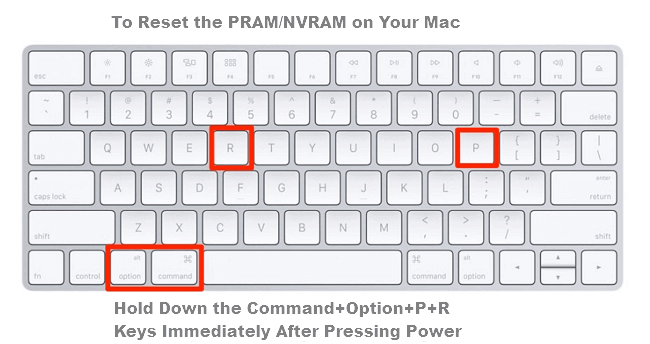
- 重新啟動Mac
- 按住所有這些鍵:Command、Option、P和R,開啟Mac(重設PRAM的鍵是相同的)。
- 一直按住鍵,直到聽到Mac重新啟動。
您可能會在啟動時看到進度條。如果進度條滿了,然後Mac就啟動了,你就可以開始了。如果不是,重設SMC。
2. 重設SMC
在某些情況下,您可能需要重設Mac的SMC(系統管理控制器)。
- 關閉Mac。
- 拔除所有傳輸線。
- 等待幾分鐘。
- 重新插上傳輸線,啟動Mac。
如果您用的是Mac電腦,拔掉電源15秒後再插上電源,5秒後按下電源按鈕。
3. 在安全模式下啟動Mac
安全模式是Mac系統的精簡版,如果您想解決Mac的問題,它會很有用。

- 啟動Mac,按住「Shift」鍵,並確保您的Mac至少有9GB的空閒空間。
- 當登入視窗出現時,釋放shift鍵並登入。如果打開了FileVault,可能需要登入兩次。重新啟動裝置。
耐心等待Mac電腦完成重新啟動程序。
4. 復原模式下執行磁碟工具程式
如果您的Mac電腦啟動了,但系統沒有載入,您的硬碟可能損壞了。幸運的是,可以在復原模式中修復這個問題。在復原模式下,您可以從時光機備份還原,使用磁碟工具程式來驗證和修復連接的硬碟,檢查您的網路連接,使用Safari線上獲取協助,並安裝或重新安裝macOS。

- 確保Mac關機。如果卡在灰色、藍色或白色螢幕畫面,按住Mac的電源按鈕幾秒鐘直到關機。
- 按住Command鍵和R鍵,重新啟動Mac。當您的Mac啟動時,一直按Cmd+R鍵。
- 一旦您的Mac啟動到復原模式,您就可以存取「工具程式」。點擊「磁碟工具程式」,找到您的Mac硬碟的圖示,然後點擊「驗證磁碟」。
5. 重新啟動macOS Big Sur/Catalina/Sierra
修復macOS Big Sur、Catalina或Sierra更新錯誤後無法開機的最後一個方法是重新安裝macOS。
- 您可以下載想要的macOS Big Sur/Catalina/Sierra,並建立一個可開機USB,重新在您的電腦上安裝macOS Big Sur/Catalina/Sierra。
- 您可以啟動到復原模式(方法4),然後點擊安裝最新的作業系統,並根據提示完成安裝。我們提供重設Mac到原廠設定的文章有更多關於重新安裝macOS的資訊。
如果您的Mac在嘗試這些提示後沒有反應,請聯繫Apple支援或認證的Apple維修中心。很可能是您的邏輯板或其他內部硬體出了問題。
這篇文章有幫到您嗎?
相關文章
-
如何在 Mac 上強制結束 App 應用程式?強制退出的 5 種方法
![author icon]() Harrison | 2025年01月24日更新
Harrison | 2025年01月24日更新
-
![author icon]() Harrison | 2025年07月02日更新
Harrison | 2025年07月02日更新
-
![author icon]() Ken | 2025年06月30日更新
Ken | 2025年06月30日更新
-
Windows 10/8/7 中的 Excel 自動保存不工作錯誤
![author icon]() Agnes | 2025年03月24日更新
Agnes | 2025年03月24日更新